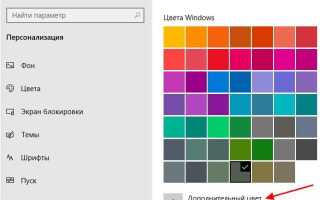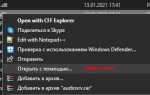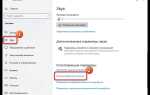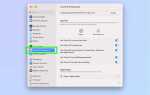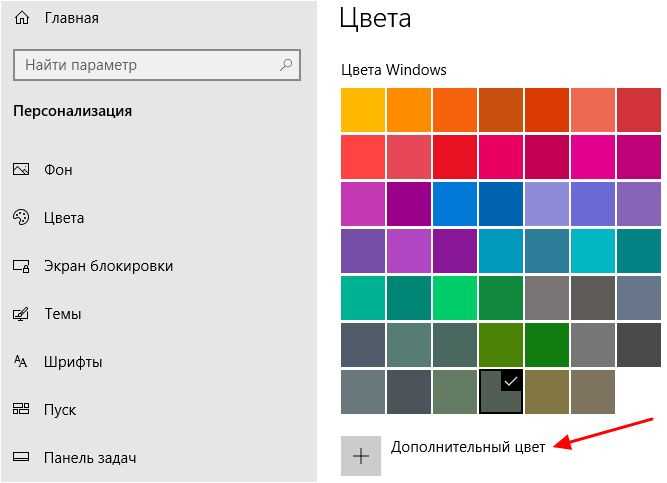
Изменение цвета папок в Windows 10 – это простой способ визуально разнообразить рабочий стол и улучшить организацию файлов. Система по умолчанию использует стандартный желтый цвет для папок, что может быть неудобно, если у вас большое количество документов. Возможность выделить важные папки с помощью цветовых акцентов помогает быстрее ориентироваться в структуре файлов.
Для того чтобы изменить цвет папки в Windows 10, не требуется использование сторонних программ. Все необходимые инструменты можно найти в самой операционной системе, но процесс может не быть очевидным для новичков. В статье рассмотрим несколько методов изменения цвета папок, начиная от использования встроенных функций и заканчивая установкой сторонних приложений, которые предоставляют больше гибкости.
Метод 1: Использование сторонних приложений – это самый популярный способ изменения цвета папок. Программы, такие как Folder Painter или FolderIco, позволяют легко изменить цвет или иконку папки. После установки этих утилит достаточно просто выбрать папку и назначить ей один из предложенных цветов. Это может быть полезно для пользователей, которые хотят индивидуализировать каждую папку или использовать нестандартные оттенки.
Метод 2: Встроенные средства Windows не позволяют напрямую изменить цвет папок, но существует обходной путь с использованием настроек иконок. Папки можно привязать к любому значку, который будет визуально выделять их на фоне других. Для этого необходимо скачать или создать значки, подходящие по цвету, и назначить их через меню свойств.
Выбор программы для изменения цвета папок
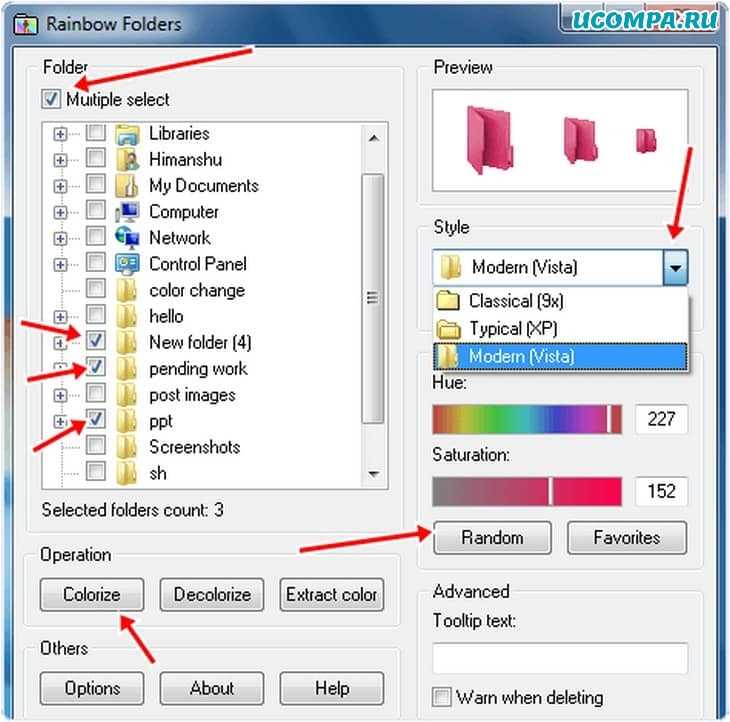
Для изменения цвета папок в Windows 10 важно выбрать программу, которая обеспечит удобство и высокую функциональность. Рассмотрим несколько популярных решений.
1. Folder Marker – одно из самых простых и популярных решений для изменения цвета папок. Программа позволяет назначать цвета и иконки для папок всего за несколько кликов. Плюсы:
- Поддержка множества цветов и иконок.
- Возможность группировать папки по цветам.
- Бесплатная версия с базовыми функциями.
2. Custom Folder – этот инструмент предоставляет более широкие возможности для настройки. Он позволяет не только изменять цвет папок, но и устанавливать свои изображения в качестве иконок. Особенности:
- Интерфейс на русском языке.
- Поддержка различных форматов иконок.
- Бесплатная версия с ограниченными функциями, платная версия расширяет возможности.
3. Rainbow Folders – еще одна удобная утилита для изменения цвета папок. Она идеально подходит для тех, кто хочет ярко выделить важные папки на рабочем столе. Преимущества:
- Простой интерфейс и быстрая настройка.
- Возможность выбора цвета через цветовую палитру.
- Автоматическое восстановление стандартного цвета папки.
4. Folder Colorizer – программа, которая предлагает интуитивно понятный интерфейс и отличную совместимость с Windows 10. Она поддерживает большое количество цветов и позволяет персонализировать папки на любой вкус. Ключевые моменты:
- Интеграция с контекстным меню Windows.
- Множество готовых цветовых тем.
- Доступна в бесплатной и платной версиях, расширенные функции требуют покупки.
При выборе программы стоит учитывать не только её функциональность, но и интерфейс, а также наличие необходимых вам опций, таких как сохранение настроек и возможность работы с большими коллекциями папок.
Как изменить цвет папки с помощью программы Folder Colorizer
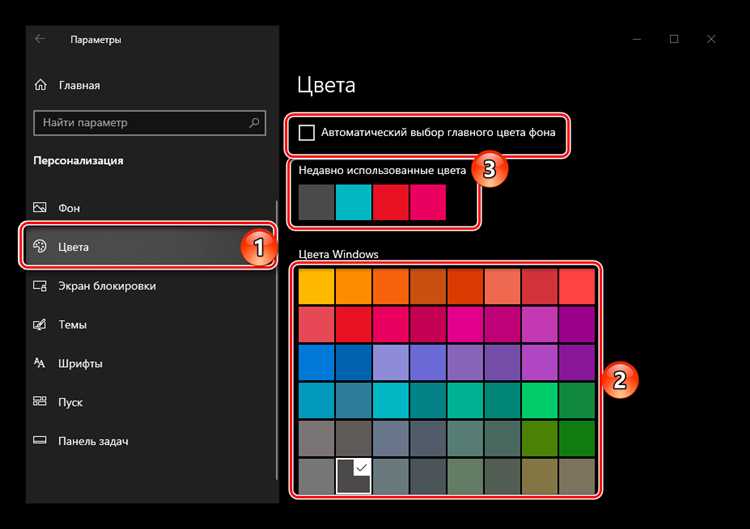
Чтобы изменить цвет папки с помощью Folder Colorizer, выполните следующие шаги:
1. Скачайте и установите программу с официального сайта. После установки вам будет предложено перезагрузить проводник Windows для применения изменений.
2. Перейдите в Проводник и правой кнопкой мыши щелкните на папку, цвет которой вы хотите изменить. В контекстном меню появится новая опция «Colorize!».
3. При выборе этой опции откроется панель с несколькими стандартными цветами, а также дополнительными функциями, такими как пользовательские цвета или предустановленные варианты. Выберите подходящий цвет и подтвердите изменения.
4. Папка сразу изменит свой цвет, и это будет видно в проводнике. Если вы хотите вернуть оригинальный вид папки, просто выберите опцию «Restore original color».
Folder Colorizer также позволяет настроить дополнительные параметры, такие как использование шрифтов для обозначения разных категорий папок, что помогает еще больше выделять важные папки.
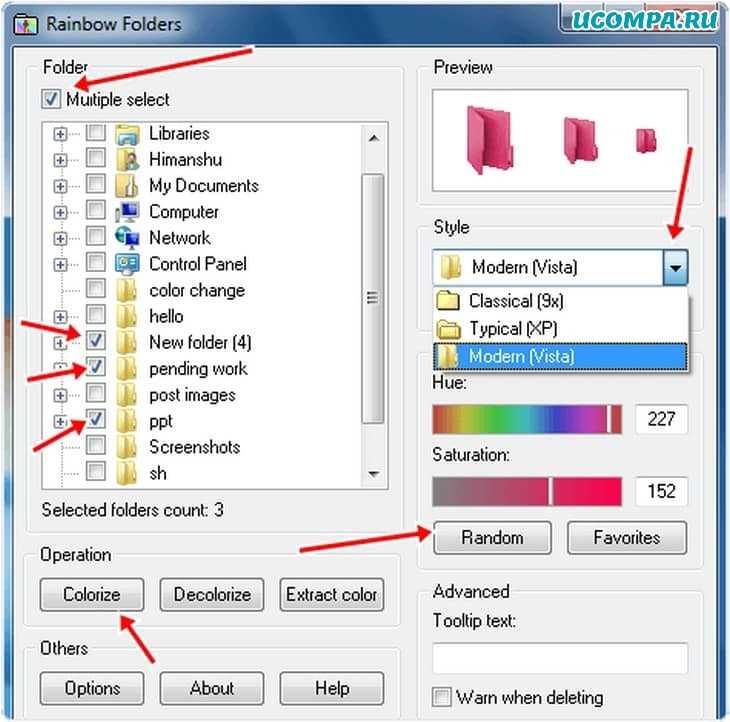
Программа поддерживает множество цветов и не требует от пользователя сложных настроек. Если нужно, вы можете всегда вернуть стандартный вид папок без потери данных. Это отличный инструмент для тех, кто хочет улучшить визуальную организацию файлов на своем ПК.
Использование системы Windows 10 для изменения цвета папок без сторонних программ
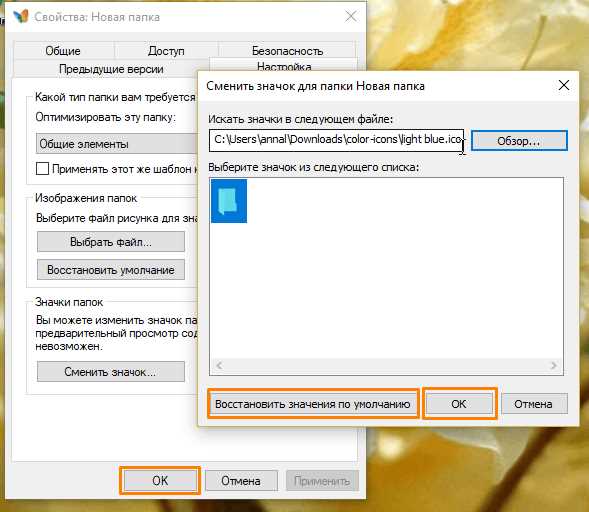
Windows 10 не предоставляет встроенной функции для изменения цвета папок, но существует возможность добиться желаемого эффекта с помощью стандартных инструментов. Для этого можно использовать функцию изменения иконок папок, что позволит выделить их и сделать более заметными.
Чтобы изменить цвет папки в Windows 10, вам нужно воспользоваться следующим методом:
1. Кликните правой кнопкой мыши по папке, которую хотите изменить, и выберите «Свойства».
2. Перейдите на вкладку «Настройка» и нажмите на кнопку «Изменить значок». В открывшемся окне выберите иконку с подходящим цветом или используйте изображения, которые соответствуют вашим предпочтениям. В Windows 10 нет прямой опции для смены только цвета, но использование ярких иконок позволяет достичь подобного эффекта.
3. Выберите нужную иконку из предложенных или загрузите собственные иконки, предварительно их подготовив. Можно использовать PNG-изображения с прозрачным фоном, преобразовав их в формат ICO с помощью онлайн-конвертеров.
4. После выбора иконки нажмите «Ок» и затем «Применить». Папка изменит свой внешний вид, что поможет выделить её среди остальных.
Этот способ прост и не требует установки сторонних приложений, однако важно помнить, что изменение цвета папки происходит косвенно через изменение иконки, а не через изменение цветовой палитры папки. В случае, если вам необходимы более сложные изменения, например, полный контроль над внешним видом папок, можно рассмотреть установку сторонних программ, таких как Folder Marker или Custom Folder.
Как вернуть стандартный цвет папки после изменения
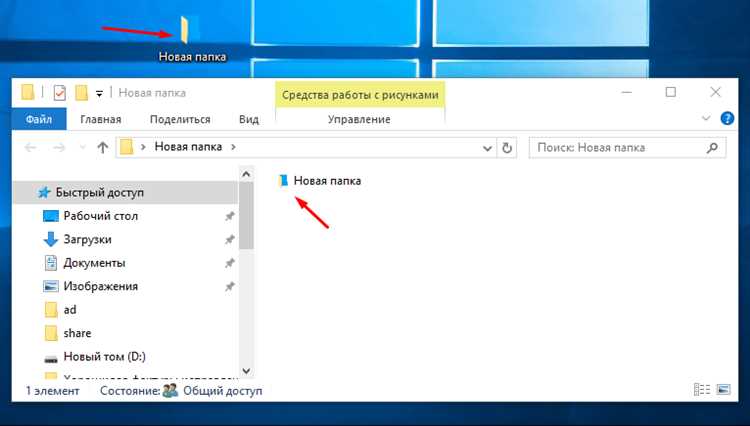
Если вы изменили цвет папки в Windows 10 и хотите вернуть стандартный вид, выполните следующие шаги:
1. Откройте проводник Windows и найдите папку, цвет которой был изменен.
2. Щелкните правой кнопкой мыши на папке и выберите «Свойства».
3. Перейдите на вкладку «Настройки». Внизу окна нажмите на кнопку «Дополнительные параметры».
4. В открывшемся окне нажмите на «Восстановить исходный цвет». Это сбросит изменения и вернет стандартный вид папки.
5. Нажмите «Применить» и «OK», чтобы сохранить изменения.
После этого папка снова будет отображаться в стандартном синем цвете. Если вы использовали сторонние программы для изменения цвета, возможно, потребуется удалить их или сбросить настройки в самой программе.
Обзор других программ для изменения цвета папок в Windows 10
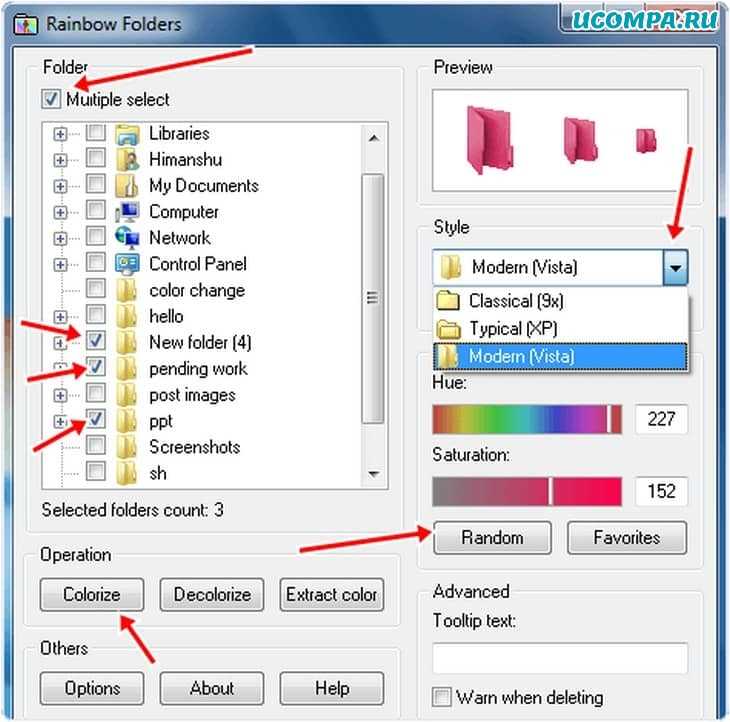
В дополнение к стандартным способам изменения цвета папок в Windows 10, существуют специализированные программы, которые позволяют более гибко настроить внешний вид файловых папок. Рассмотрим несколько популярных вариантов.
Folder Colorizer – одно из наиболее известных решений. Программа позволяет менять цвет папок с помощью нескольких кликов. Folder Colorizer поддерживает настройку пользовательских цветов, а также возможность восстановления исходных настроек. С помощью этого инструмента можно сделать систему более яркой и удобной, улучшив визуальное восприятие различных групп файлов.
Rainbow Folders – еще один эффективный инструмент, предназначенный для изменения цветов папок в Windows. Он позволяет выбрать любые оттенки, а также использовать несколько оттенков для создания многоуровневых цветовых схем. В отличие от некоторых аналогов, Rainbow Folders не требует установки дополнительных библиотек, что делает программу легкой и быстрой в использовании.
CustomFolder – программа, которая предоставляет возможности для детальной настройки цвета папок, а также их иконок. В CustomFolder можно не только задать цвета, но и изменить стандартные изображения, которые будут отображаться в проводнике. Это решение подойдет пользователям, которые хотят создать индивидуальный стиль для каждой папки.
Folder Marker – еще один инструмент, который позволяет менять цвет папок в Windows 10, но с расширенными возможностями. Он поддерживает как стандартные, так и пользовательские цвета, а также предлагает возможность применения различных иконок для папок. Folder Marker идеально подходит для пользователей, которые нуждаются в массовых изменениях, так как позволяет изменять несколько папок сразу.
Выбор программы зависит от ваших предпочтений и задач. Если вам нужно быстро изменить цвет папок без дополнительных настроек, Folder Colorizer и Rainbow Folders – отличные варианты. Если же вы хотите более гибкую настройку, включая возможность смены иконок, можно обратить внимание на CustomFolder или Folder Marker.
Вопрос-ответ:
Можно ли изменить цвет папок в Windows 10?
Да, в Windows 10 есть возможность изменить цвет папок, но для этого нужно использовать дополнительные программы или изменения в реестре. В стандартных настройках операционной системы такой функции нет. С помощью сторонних утилит, например, Folder Colorizer или CustomFolder, можно легко изменить цвет папки на желаемый.
Какие программы помогут изменить цвет папок в Windows 10?
Для изменения цвета папок в Windows 10 можно использовать такие программы, как Folder Colorizer и CustomFolder. Эти утилиты позволяют легко и быстро изменить цвет папок, а также настроить собственные ярлыки для определенных папок. Folder Colorizer, например, имеет простую интуитивно понятную интерфейс и предлагает разнообразные цвета для выбора. После установки программы достаточно щелкнуть правой кнопкой по папке, чтобы выбрать нужный цвет.
Есть ли риск при изменении цвета папок с помощью сторонних программ?
Использование сторонних программ для изменения цвета папок в Windows 10, как правило, безопасно, но важно скачивать утилиты только с проверенных источников, чтобы избежать установки вредоносных программ. Перед установкой программы рекомендуется прочитать отзывы и проверять её репутацию. Некоторые программы могут вносить изменения в реестр или системные файлы, поэтому всегда лучше создавать точку восстановления системы перед установкой сторонних приложений, чтобы минимизировать возможные риски.